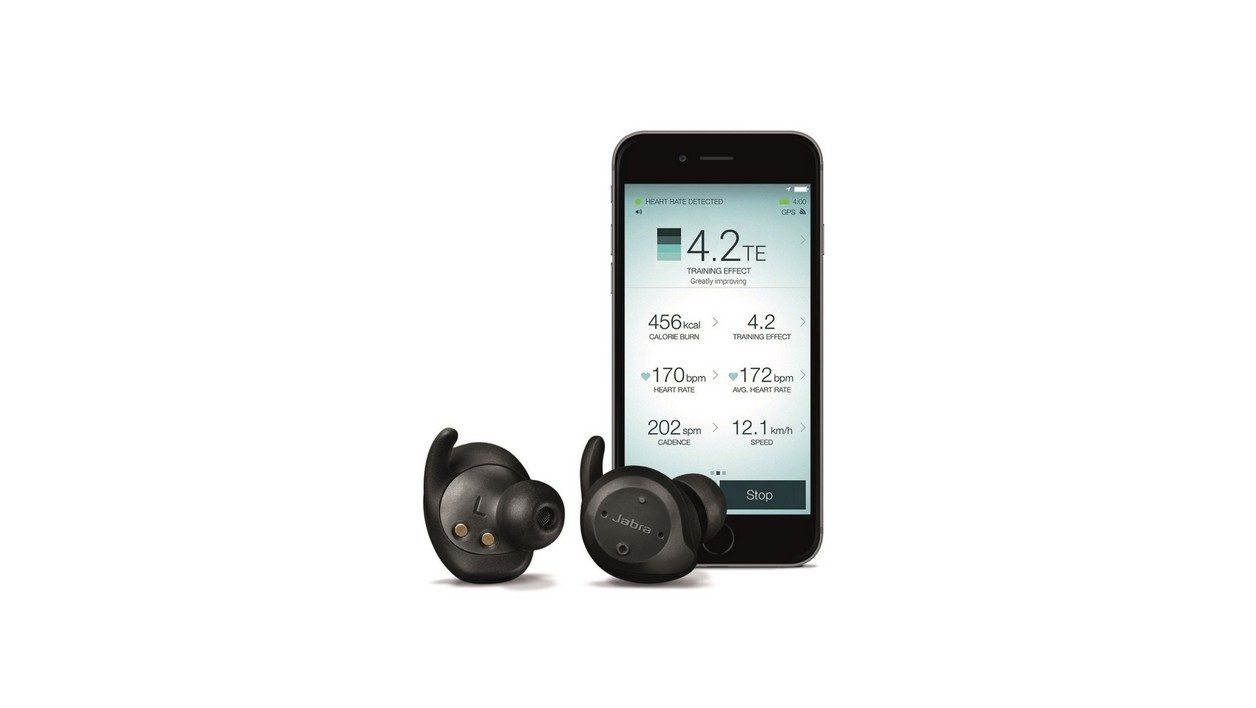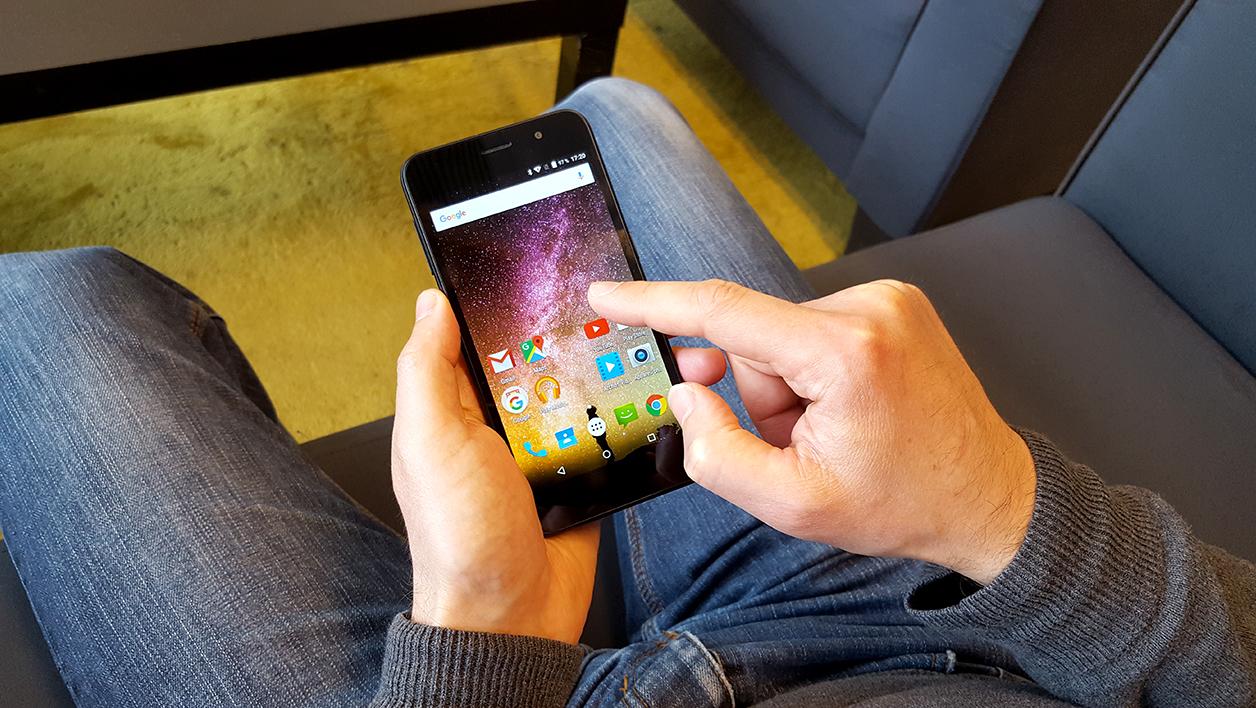透過啟動視窗11微軟改變了用戶多年來在Windows 7和Windows 10上養成的許多習慣。
對於最不願意的人來說,微軟已經考慮整合一個選項,允許您選擇所述「開始」選單的位置。因此,可以將其放回工作列的左側,就像在先前版本的 Windows 上一樣。
不幸的是,雷蒙德公司並沒有對 Windows 11 中所做的所有更改都這樣做。事實上,微軟已經決定減少它並簡化所提供的選項,將其他選項降級到新的「顯示更多選項」選單。以前只需點擊兩次,現在需要兩倍的點擊次數。
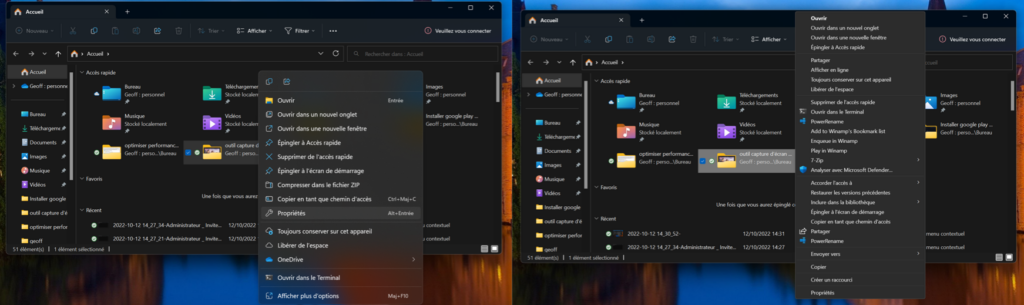
但是,有一個相當簡單的解決方案可以恢復舊 Windows 上下文功能表的顯示。
如何預設顯示舊的上下文選單?
1. 建立還原點
由於以下操作涉及 Windows 11 登錄編輯器,這是作業系統的一個特別敏感的元素,因此強烈建議建立還原點就在開始這個微妙的操作之前。
因此,如果出現問題或故障,您可以將電腦恢復到操作之前的狀態。
2. 在管理員模式下開啟命令提示符
現在點擊選單啟動然後輸入指令使用鍵盤。 L'命令提示符Windows 應該顯示為最佳結果。點選以管理員身份執行以最高權限打開它。
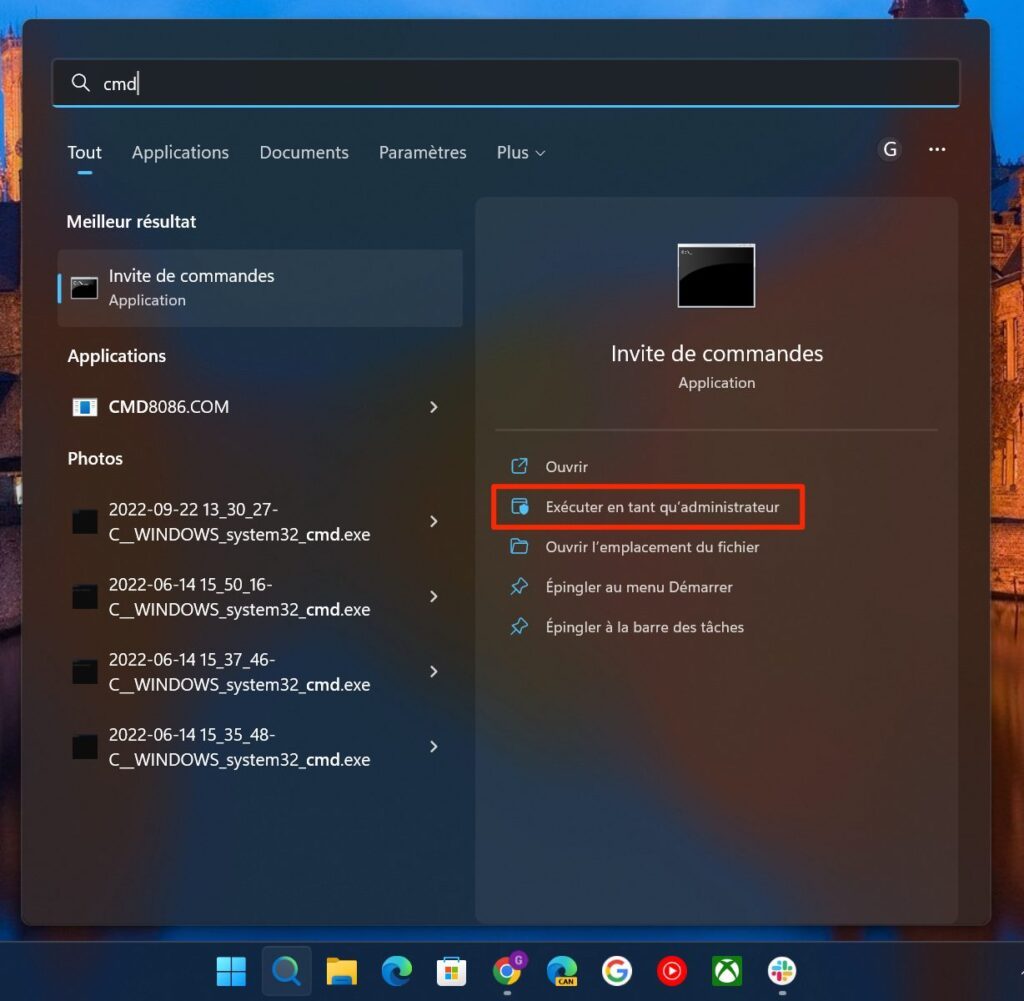
在彈出視窗中使用者帳戶控制接下來顯示的內容,點擊奧伊。
3. 在註冊表中新增一個鍵
在出現在您面前的命令提示字元視窗中,複製並貼上以下命令並按 鍵進行驗證進入從鍵盤:
reg 新增“HKCU\Software\Classes\CLSID\{86ca1aa0-34aa-4e8b-a509-50c905bae2a2}\inprocServer32” /f /ve
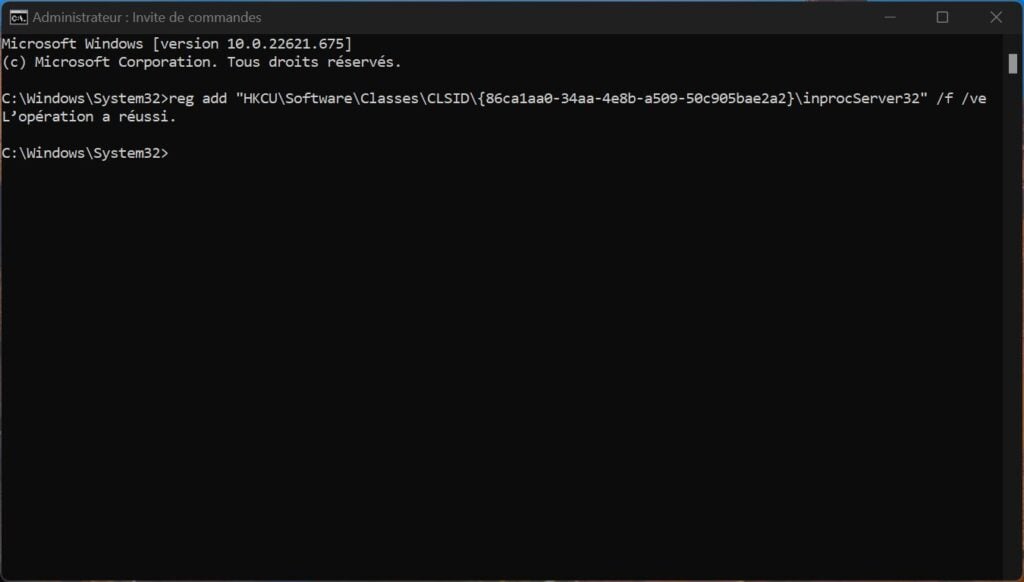
如果一切按預期進行,命令提示字元應向您顯示訊息“手術成功»。
4. 重新啟動電腦
對於 Windows 11 註冊表的更改,在這種情況下,新增金鑰並更改其值,您必須重新啟動你的電腦。
重新啟動後,應透過右鍵單擊預設顯示舊版本的上下文選單,如 Windows 10 中的那樣(通常可以透過按一下「顯示更多選項」來取得)。
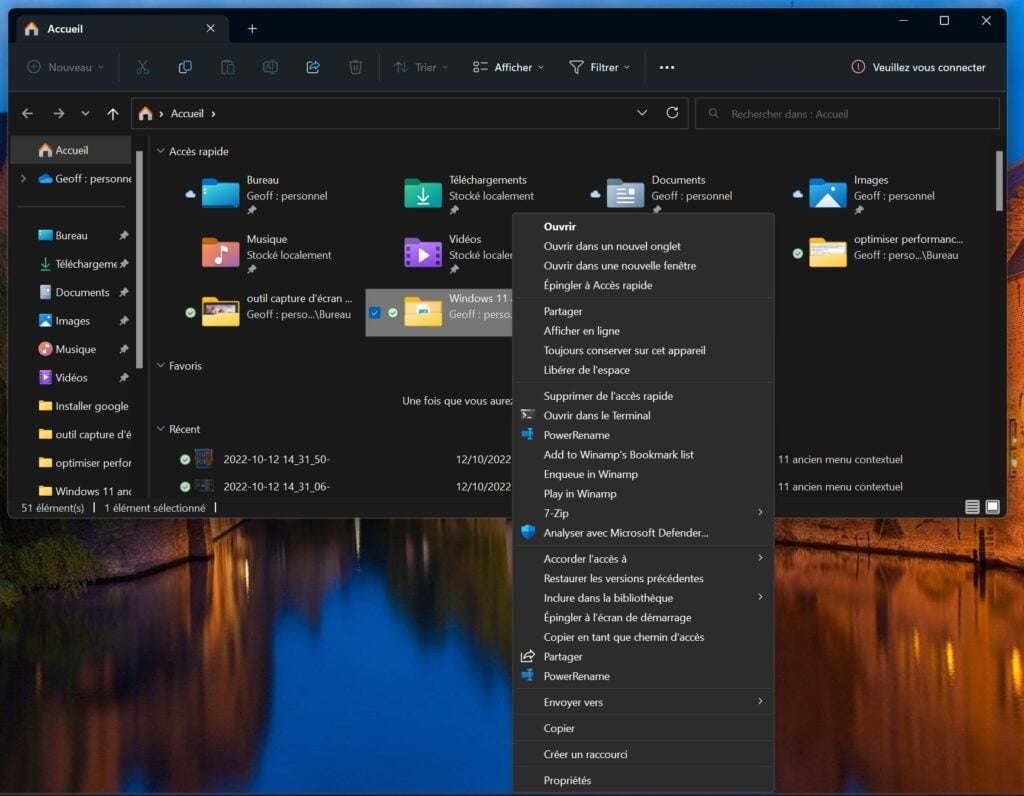
怎麼回去?
但是,如果您想返回,該操作是完全可逆的。為此,請在以管理員模式開啟的命令提示字元視窗中(步驟 2),輸入命令reg刪除「HKCU\Software\Classes\CLSID\{86ca1aa0-34aa-4e8b-a509-50c905bae2a2}」/f,然後按 鍵進入鍵盤進行驗證。
重新啟動計算機,以便刪除由此建立的註冊表項消失並恢復上下文選單,因為它應該在 Windows 11 中本機顯示。